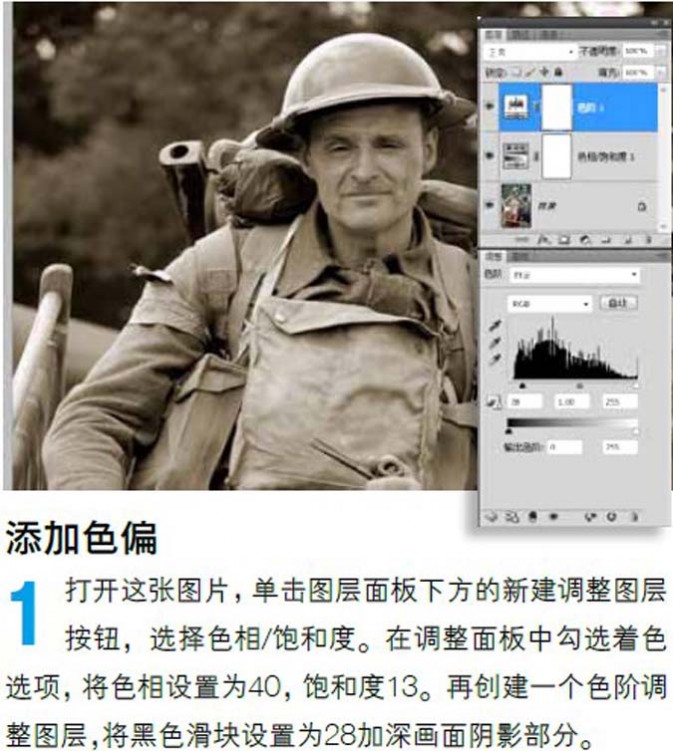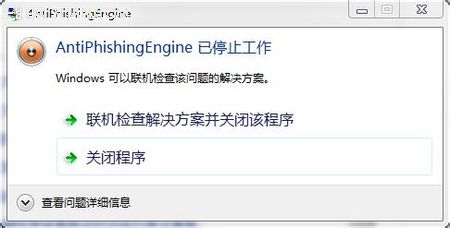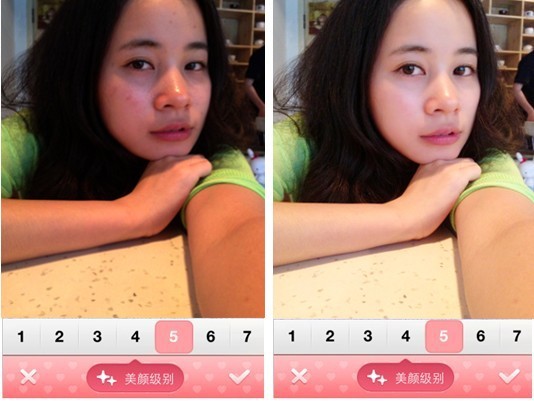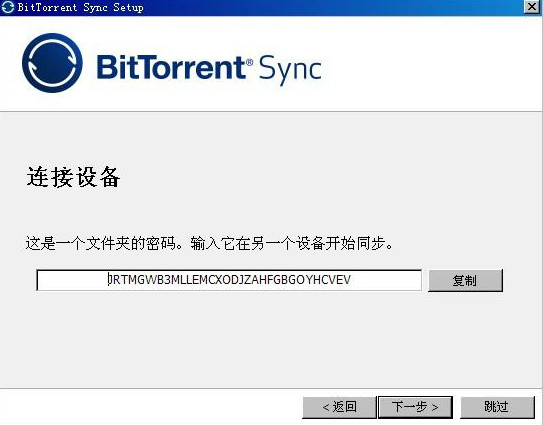萬盛學電腦網 >> 圖文處理 >> Photoshop教程 >> ps摳圖教程 >> PhotoShop橡皮擦摳圖和背景橡皮擦摳圖的教程
PhotoShop橡皮擦摳圖和背景橡皮擦摳圖的教程
黑色背景的摳圖,往往采用圖層模式的方法,但這樣不是真正的摳圖,
三聯推薦:photoshop7.0迷你版免費下載 | Photoshop CS5 中文免費下載 | photoshop免費下載 查看更多PS教程
今天向新手介紹用背景橡皮擦真正地摳圖的方法。這種方法網上搜索
會搜到很多,本文只不過是讓初學者進一步了解掌握基本工具的運用。
先看看原圖和效果圖:
原圖

效果圖

下面介紹具體操作步驟:
1、打開圖片,ctrl+j得到圖層1,點擊紅圈處,創建圖層2,放
於圖層1與背景層之間,填充白色作為檢查效果和新的背景層
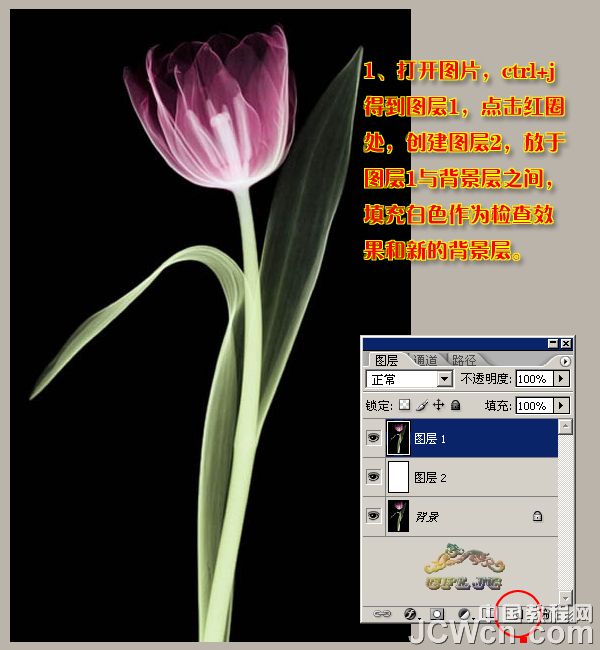
2、按圖示給出的參數,用背景橡皮擦在圖層1裡擦吧,注意擦
的時候盡量不要松手,直到擦干淨為止
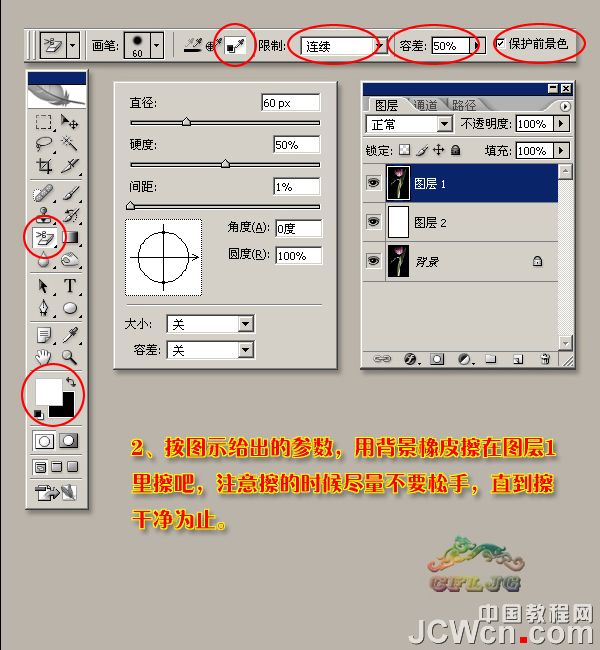
3、說是擦干淨為止,其實是擦不干淨的,我們會看到留有許
多的邊緣雜色,如圖示的紅圈處

4、把圖放大到400%,用橡皮擦工具清除掉邊緣的多余雜色
(畫筆的大小約在5-7之間)。

5、邊緣雜色清理完後的效果。

6、ctrl+j復制圖層1得到圖層1副本,圖層的混合模式濾色,
不透明度40%,目的是提亮

7、點擊紅圈處,創建色相/飽和度調整圖層,參考參數如
圖設置,這時一朵漂亮的小花就全部完成了摳圖的任務
8、看看效果如何

9、再換個背景看看

- 上一頁:PS為人物毛茸茸的衣服摳圖並更換背景
- 下一頁:PS摳出自行車的實用摳圖教程
ps摳圖教程排行
軟件知識推薦
相關文章
copyright © 萬盛學電腦網 all rights reserved